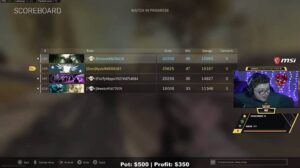Si estás ansioso por saltar al popular juego de disparos de héroes que es Overwatch 2 , definitivamente necesitarás saber cuáles son las mejores configuraciones para garantizarte el rendimiento óptimo necesario para tener éxito en tus partidos.
Tener la configuración gráfica y visual correcta puede significar la diferencia entre derribar a tu oponente primero o sufrir una pérdida que te cueste el juego. Entonces, a continuación, le brindaremos la mejor configuración para usar cuando juegue Overwatch 2.
La mejor configuración para Overwatch 2
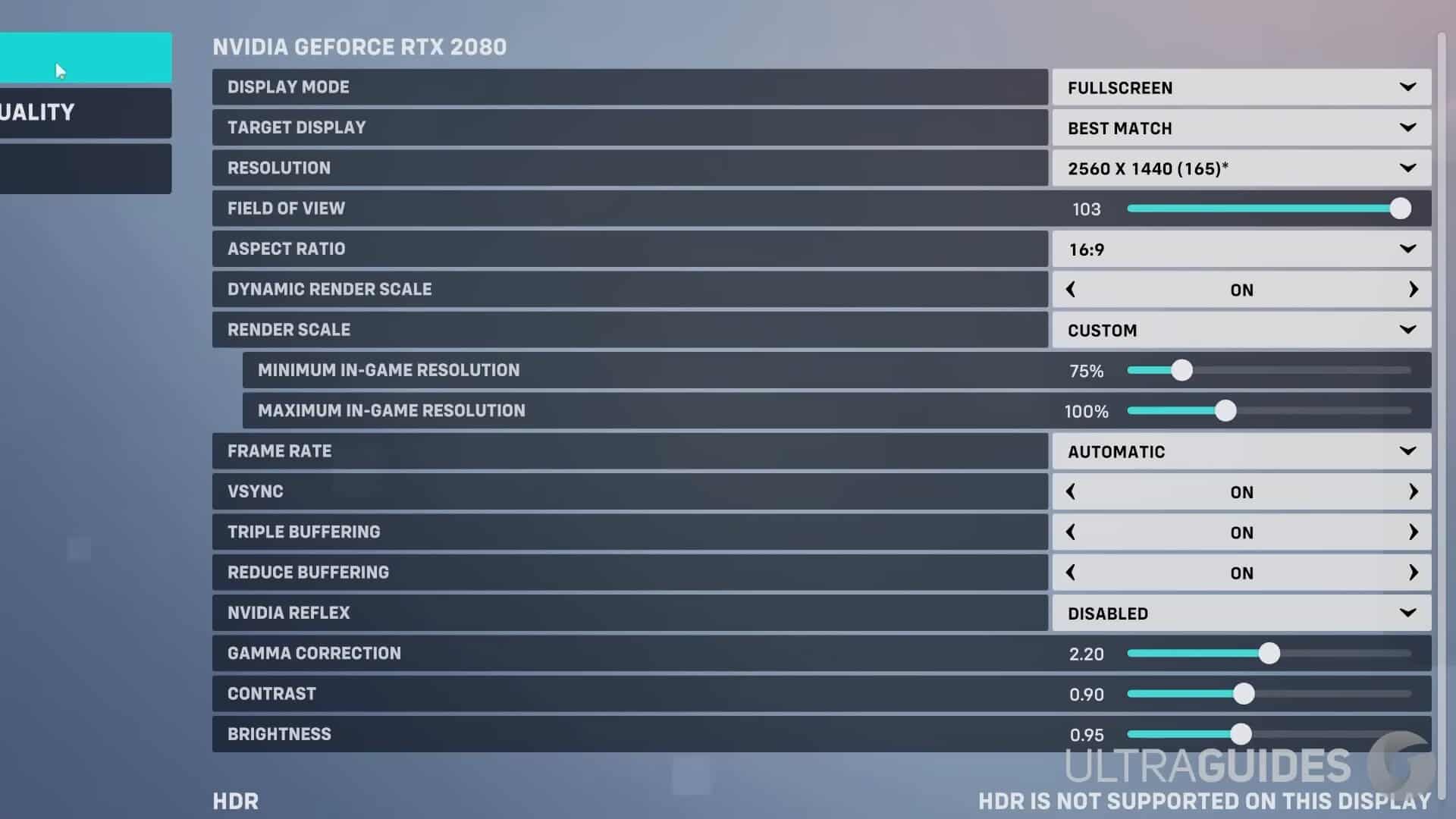
Overwatch 2 se lanzó recientemente y, como tal, sus demandas en su sistema son mucho más altas que las del juego original. Entonces, una vez que tenga las partes físicas correctas para ejecutarlo, su próximo paso es modificar su configuración para obtener el mejor rendimiento del juego. Permitiéndote dar lo mejor de ti y nunca perder un tiro a medida que el juego obtiene más contenido y más desafíos .
Overwatch 2: Ajustes generales
- Modo de visualización: Pantalla completa
- En las opciones de ventana, su computadora trabajará más duro para renderizar todo lo que se ejecuta en segundo plano. En pantalla completa, tu computadora se enfocará únicamente en el desempeño de Overwatch 2.
- Pantalla de destino: mejor coincidencia
- Resolución: resolución nativa de su monitor y la frecuencia de actualización más alta posible.
- Campo de visión: preferencia personal
- Por lo general, más alto es mejor para su rendimiento porque puede ver más a la vez, pero a menudo resulta en una velocidad de fotogramas más baja, así que encuentre un equilibrio que funcione para usted. Recomendamos 103.
- Relación de aspecto: en relación con su monitor (normalmente 16:9)
- Escala de renderización dinámica: desactivada
- Escala de renderizado: Automático
- Límite de FPS : basado en pantalla
- Mantenerlo basado en la pantalla limitará su velocidad de fotogramas a la frecuencia de actualización de su monitor y mejorará el rendimiento de su sistema. Porque no intentará producir tantos FPS como sea posible.
- Velocidad de fotogramas: 300 (esto puede ser más alto que su frecuencia de actualización para un rendimiento más fluido)
- V-Sync: Desactivado
- Almacenamiento en búfer triple: Desactivado
- Reducir almacenamiento en búfer: Activado
- NVIDIA Reflex: Habilitado
- Corrección gamma: 2
- Contraste: 1
- Brillo: 1
Naturalmente, cualquiera de estas configuraciones se puede modificar a su gusto y algunas dependerán del hardware que use para ejecutar Overwatch 2. Las configuraciones como gamma, contraste y brillo son las más comunes para modificar, así que para que sea más fácil, pruebe todos sus cambios en el rango de práctica para ver cómo se ven los colores, la resolución y el juego.
Overwatch 2: Configuración avanzada
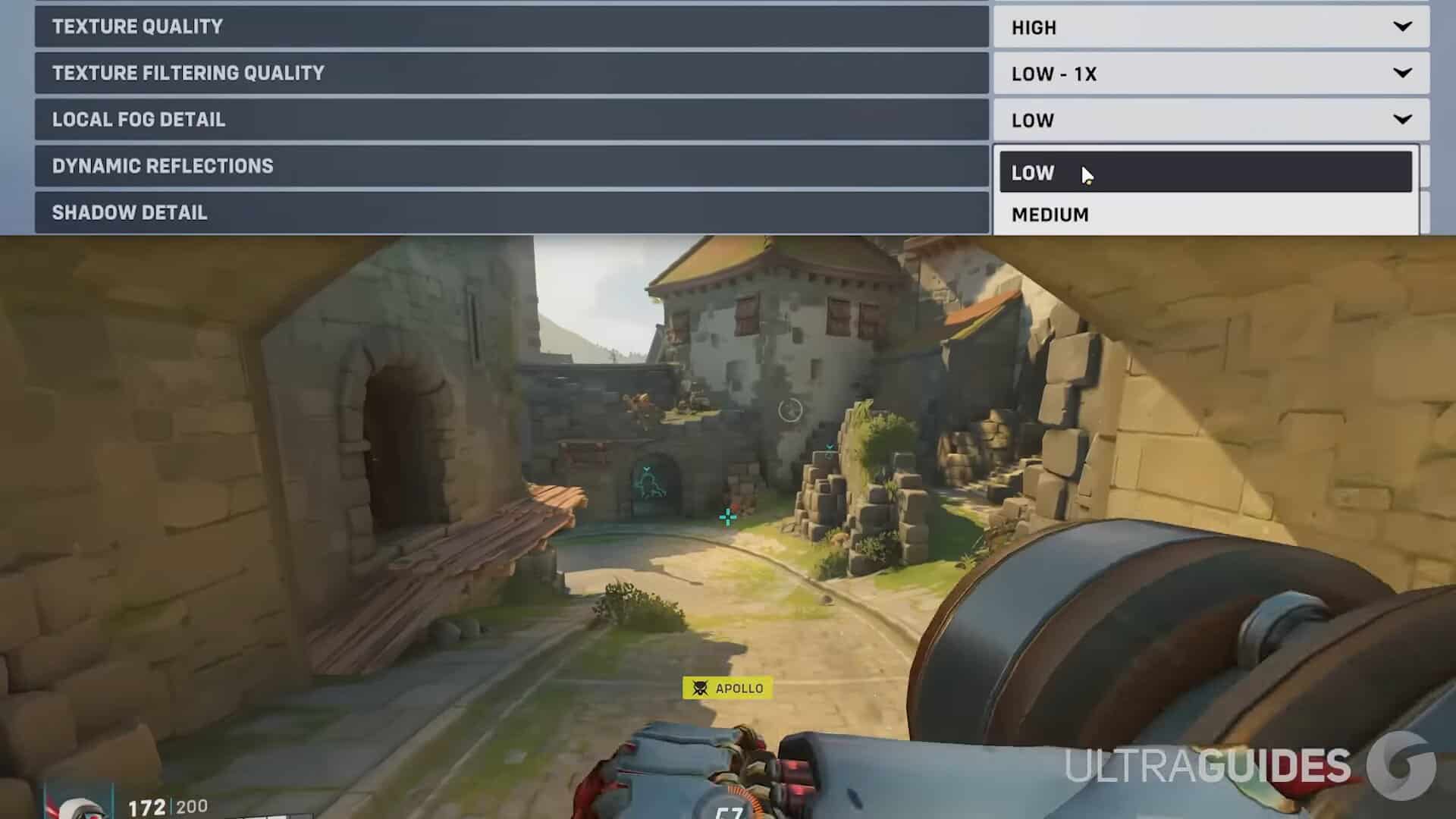
A continuación, enumeramos nuestras recomendaciones para las configuraciones más avanzadas, pero nuevamente, puede jugar con ellas como mejor le parezca.
- Calidad de gráficos: Predeterminada
- Mejora de alta calidad: AMD FSR 1.0
- Nitidez de imagen: Predeterminado
- Calidad de textura: Media
- Calidad de filtrado de texturas: Media – 2x
- Es más sencillo distinguir a los jugadores de los objetos cuando la calidad del filtrado de texturas es mayor, pero si necesita un ligero aumento del rendimiento, puede considerar reducir esta configuración.
- Detalle de niebla local: Bajo
- Reflejos dinámicos: bajos o apagados
- Detalle de sombra: Medio
- Las sombras degradarán drásticamente el rendimiento de tu juego, pero en algunos casos, pueden ayudar a los jugadores a distinguir a los enemigos de sus sombras. Establecer las sombras en un nivel medio te dará un buen término medio.
- Detalle del modelo: Bajo
- Detalle de efectos: Bajo
- Calidad de iluminación: Baja
- Su rendimiento mejorará al reducir el detalle del modelo y el efecto, así como la calidad de la iluminación. Mantener estos en el extremo inferior del espectro te facilitará detectar enemigos más rápidamente.
- Calidad antialias: baja: FXAA o desactivado
- Calidad de refracción: Baja
- Si bien Overwatch 2 parecerá menos brillante, ejercerá mucha menos presión sobre su hardware porque, en última instancia, es una de las configuraciones gráficas más exigentes disponibles.
- Calidad de captura de pantalla: resolución 1x
- Oclusión ambiental: Desactivado
- Reflexiones locales: Desactivado
- Daño FX: Predeterminado
Aunque estas opciones son más subjetivas, las enumeradas anteriormente logran un buen equilibrio entre el aumento de FPS y la nitidez. Y, en última instancia, reducir las opciones de detalles solo ayudará a su velocidad de fotogramas. Al usar una tarjeta gráfica de gama alta, también puede salirse con la suya aumentando algunas de las opciones enumeradas.